Hodně jsme zde mluvili o přehrávačích videa. Oba super kompletní VLC, jako Ex MPlayer a další na základě MPlayer. Jde o to, že i když mám nainstalované VLC, zřídka ho používám, jednoduše proto, že mi otevření videa trvá 2 nebo 3 sekundy, takže jako výchozí video přehrávač používám SMPlayer. Dnes jsem našel opravdu dobrý, který se otevírá velmi rychle: MPV
Udělám to samé jako Elav v příspěvku ExMPlayer, vložím screenshoty z videa Roar od Katty Perry 😀
Jak vidíte, opravdu jednoduché rozhraní, pouze pohyb videa se objeví při pohybu myší, jinak je to úplně video a nic jiného.
Něco, co jsem nenašel, tedy to, co zjevně nemá, je ovládání hlasitosti, díky bohu! 😀. Myšlenka mít ovládání hlasitosti na přehrávači a jiného generála než na notebooku mě vždycky mátne, to znamená, že zvýším hlasitost jednoho a pak druhého, protože jen jeden mi mnohem usnadňuje život, je to skvělý nápad. Možná se mýlím a MPV má ovládání hlasitosti, ale hej, myslím, že jsem šťastnější, aniž bych to našel LOL!
Je zřejmé, že má podporu titulků ... jediným negativem, které jsem zatím našel, je absence nabídky možností, musíme dělat vše pomocí kláves na klávesnici, to znamená, pamatovat si na klávesy:
- Q : Ukončí program
- R y T : Změní svislou polohu titulků
- O : Zobrazuje uplynulý a zbývající čas videa
- P : Pozastavit / Pokračovat
- S : Pořiďte snímek obrazovky
- F : Celá obrazovka
- M : Ztlumit
- 1 y 2 : Změňte kontrast (myslím)
- 3 y 4 : Změní jas
- 5 y 6 : Gama
- 7 y 8 :… Něco mění, ale nevnímám rozdíl a ikonu nepoznávám recognize
- 8 y 9 : Stejné jako předchozí, haha
- Nebojte se prozkoumat celou klávesnici 😉
Mohou také konfigurovat mnohem více věcí prostřednictvím $ HOME / .mpv / config, například přidat zástupce, definovat maximální hlasitost, pokud ji chtějí na 100% nebo 200% (aby byla slyšet ještě hlasitěji) atd. Zde mají pomoc s konfiguračním souborem mpv na ArchLinux wiki a zde pomocí projektu github.
No ... takže nedochází k nedorozuměním, nechám další screenshot, kde se ty velké neobjeví ... ehm ... velké řasy Katty Perry hee hee hee, tento další screenshot je z videa, které jsem našel docela chytlavý a zábavný, ten s kuřátkem.
Instalace
Chcete-li jej nainstalovat, stačí nainstalovat balíček mpv, který je k dispozici v úložišti vaší distribuce.
V Debianu, Ubuntu nebo derivátech musíte přidat úložiště PPA:
sudo add-apt-repository ppa:mc3man/mpv-tests
sudo apt-get update
sudo apt-get install mpv mplayer2
V ArchLinuxu nebo jiných distribucích, které používají pacman:
sudo pacman -S mpv
konec
Článek zde končí. Nevím jak vy, ale já už nastavuji MPV jako výchozí video přehrávač 😀
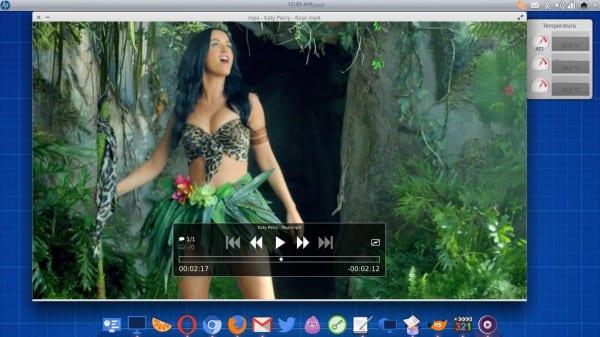
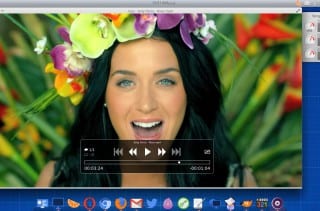
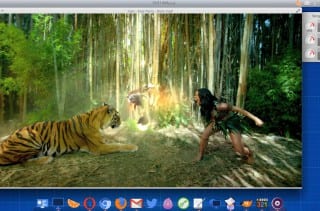
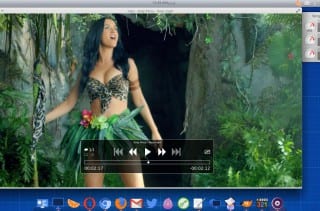
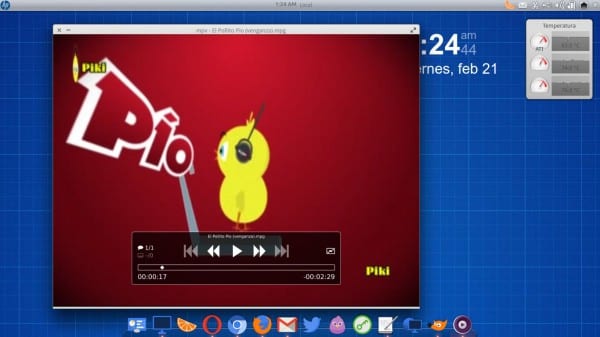
Katty Perry ... velmi bohatá mijita (jak se říká v mé zemi).
Stále se držím VLC, alespoň na mém počítači to začíná hned.
Díky za informace.
Zdravím.
7 a 8 jsou sytost barev videa
0 a 9 pro snížení a zvýšení zvuku.
Sakra, jak to bylo jednoduché ...
Prozatím jsem se smplayerem velmi spokojený a nemám v úmyslu to měnit 🙂
Používal jsem to dlouho a jsem s ním velmi spokojený. Nevidím sám sebe v jiném ...
Používám mplayer bez gui, je to mnohem efektivnější a člověk si nakonec zvykne na používání kláves pro pohyb vpřed a vzad (těžko to dělám, jen jsem nechal video běžet), stejně jako ovládání celé obrazovky.
Hráč Hahaha pro jednoduchost vypadá skvěle a lákavě.
Katy's Videojug je skvělá a pokud má velké ……. řasy. 😀
Škoda, že nemohu najít přehrávač, který by dal více možností titulků. Nejlepší věc, kterou jsem na GNU / linuxu zatím našel, je SMPlayer. Nejlepší ve Windows je pro mě PotPlayer. Ve Wine to bohužel nefunguje.
Ti, kteří neznají fiktivní verzi vlc .. ..Doporučuji ji .. ..může ji otevřít jako cvlc .. ..nebo jako: vlc -I dummy .. ..a mají minimalistického hráče .. 😉
Každopádně zkusím mpv .. .. jen to někdo pojmenoval v příspěvku KaOS .. děkuji za doporučení ..
Přidejte tento řádek do své konfigurace
mkv-titulky-preroll
Je to tak, že nevynecháváte řádky titulků, obvykle když spustíte video z libovolného bodu, pokud jste přeskočili část, kde začínají titulky, musíte počkat na další řádek, není tomu tak 😀
Mimochodem, mpv je nejmodernější přehrávač, jaký Linux v tuto chvíli má.
Další trik spočívá v tom, že pokud pořizujete snímky obrazovky s velkým písmenem S, titulky nevycházejí
Už si vytvářím vlastní konfigurační soubor, pamatuji si to na to, kde jsem v každém videu přestal atd. 🙂
VLC je můj pastor a nic mi nebude chybět ... 😉
Amen bratr.
Každý chce vypadat jako Elementary xD
To je dobře známo, ale komentuji to, pokud někdo ještě neví. Podobné uspořádání lze dosáhnout pomocí smplayer. Jinými slovy, spusťte „holé“ okno videa a zobrazte ovládací panel pouze pod myší označením dvou jednoduchých možností: 1) „kompaktní režim“ v nabídce videa; 2) Možnosti >> rozhraní >> plovoucí ovládání: také se zobrazí v kompaktním režimu. Pokud jde o lištu nabídek, používám je mimo aplikaci, přesněji v záhlaví, a nevím, jestli může být skrytý uvnitř okna. Na zdraví.-
Miluji jeho design a minimalismus a jsem můj jediný hráč, ahoj vlc a ahoj mpv.
Někdo, kdo to již vyzkoušel, víte, jestli podporuje multithreading? to znamená, že se přehrává několik videí současně
Zda lze přehrávat více instancí současně.
Nemohu jej nainstalovat…. 🙁
Při použití příkazových řádků sudo apt-get install mpv mi dává chybu, jako by to nebylo v úložištích. Hledáme řekněme, že je nutné přidat úložiště:
$ sudo apt-get nainstalovat mplayer2
$ sudo add-apt-repository ppa: mc3man / mpv-testy
$ sudo apt-get update
$ sudo apt-get nainstalovat mpv
Ale pak mi to ukazuje toto:
W: Nelze získat http://ppa.launchpad.net/mc3man/mpv-tests/ubuntu/dists/raring/main/source/Sources 404 nebyl nalezen
W: Nelze získat http://ppa.launchpad.net/mc3man/mpv-tests/ubuntu/dists/raring/main/binary-amd64/Packages 404 nebyl nalezen
W: Nelze získat http://ppa.launchpad.net/mc3man/mpv-tests/ubuntu/dists/raring/main/binary-i386/Packages 404 nebyl nalezen
E: Některé soubory indexu se nepodařilo stáhnout. Byly ignorovány nebo byly použity staré
Může jej nainstalovat někdo jiný? Co dělám špatně?
Muži Gaara, máte teplotu svého notebooku na velmi vysokých úrovních? Nebojíš se, že něco vím? mimochodem používáte bezplatné nebo proprietární ovladače?
Pozdrav
A nic jste neviděli, když pracuji s virtualizací a dalšími ... CPU dosáhne bez problémů více než 90 °
Zajímavé, zkusím to ...
Existovala videa, která jsem nikdy nemohl slušně přehrát, pokud jsem nespustil mediální centrum, ale už je mohu bez problémů sledovat 🙂
Jako vždy Gaara, s novými a užitečnými věcmi.
Nevěděl jsem to, právě jsem si jej nainstaloval a opravdu to funguje velmi dobře děkuji a zdravím linuxeros! 0 /
Mini fotka příspěvku příliš neupřednostňuje Katy D: xD hahaha
Promiňte, lidi, v angličtině jsem velmi špatný a stále nemohu streamovat s mpv přes proxy TOR.
127.0.0.1:9150
streamování je:
http://cdn2.telesur.ultrabase.net/livecf/telesurLive/chunklist.m3u8
Pokud mi někdo může pomoci, děkuji, pozdrav z Mexika.
Mohu streamovat další kanály pomocí rtmpdump + TOR + mpv
ale ne TOR + mpv soubor m3u8 nevím, jestli se může otevřít pomocí rtmpdump
rtmpdump -r rtmp: //146.185.25.74/live -y discoveryrincon? id = 11373 -W http://www.ezcast.tv/static/scripts/eplayer.swf -p http://www.ezcast.tv/ -CS: OK –živo -S 127.0.0.1:9150 | mpv -
Dobrá věc je, že trvá parametry mplayer a můžete jej také konfigurovat pomocí souboru, moje konfigurace je:
vo = vaapi
kanály = 6
Protože používám Intel HD 4000.
Může mi někdo říct, že bych měl dát do konfiguračního souboru, abych více zvýšil objem
můj oblíbený hráč v systému Windows byl potplayer + lavfilter + madvr ... potplayer měl intenzivní možnosti, jako je náhled v pruhu postupu videa. zřejmě jediný, kdo má tuto funkci, je exmplayer, který se nezkompilovává v archu !!
Funguje PPA stále?, Při aktualizaci se zobrazí chyba 🙁
Nemám rád MPV, protože to na smplayera hodí hodně kecy.
Toto říká MPV na svých webových stránkách: «» Upozorňujeme, že rozhraní SMPlayer není podporováno a jakákoli tvrzení, že má správnou podporu pro mpv, jsou přímé lži.
Jsem docela obeznámen s vývojem SMPlayer a kvalita kódu je hrozná (od té doby se nezměnily). Připnutí SMPlayeru by znamenalo přepsání, což se velmi pravděpodobně nestane. »» Zdroj:http://mpv.srsfckn.biz/
Držím se Mplayeru, který pro mě vždy fungoval excelentně.
Děkuji, je to vynikající, hraje mi všechny formáty, je to lehké a velmi elegantní. Výborný příspěvek.
Program považuji za velmi univerzální, poskytuje dobré služby při přehrávání DVD
Už mnoho let jsem fanouškem mplayer. Mám to v mediacentru, protože natáčení videí je velmi rychlé a na klíče jsem si zvykl. Mimochodem:
- Změňte jazyk videí
[y] - Změňte rychlost přehrávání
Zoom W a E.
šipky - dopředu a dozadu
RePag a AvPag - Pohyb vpřed a vzad o 10 minut
+ a - Ovládejte posunutí zvuku / videa
Dobrý den, víte náhodou, jak změnit zvukové stopy? Mám anime, které má duální zvuk (japonský a latinský) a chci je prokládat.
Existuje pro to klíč?
Vypadá to jako dobrý hráč, ale nedělá mnoho věcí, které dělá VLC ... VLC má nejen pokročilé nástroje pro manipulaci s kódováním, dekódováním a překódováním multimediálních souborů (od převodu formátu, přes kvalitu a zpracování kodeků), ale také umožňuje mnoho dalších manipulací multimédia jako vysílání bez započítání mnoha dalších funkcí, které má, bez zmínky o rozšíření pomocí pluginů.
Je zřejmé, že VLC je vytvořeno jak pro „domácí uživatele“, tak pro ty, kteří chtějí dělat něco pokročilejšího, jako je sdílení filmů přes P2P internet nebo převod videa nebo hudby ... VLC navždy nejlepší ... podepsané
Ví někdo, jak otevřít seznam skladeb v MPV ????
Zdá se, že MPV dává CHYBU, toto je jeho výstup a nijak neotevírá zvukový soubor.
Páni, něco se pokazilo
Mplayer / mpv se nespustil. Zkontrolujte cestu při provádění Mplayer / mpv v předvolbách.